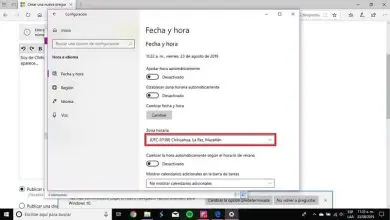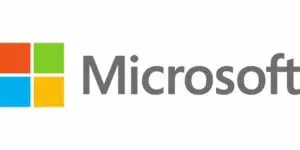Come correggere l’errore 0x887a0005 all’apertura di Fortnite in Windows 10?

Fortnite è il miglior titolo del suo genere, poiché ha innumerevoli modalità di gioco e molte funzioni che assicurano divertimento. Tuttavia, poiché è così pesante, esteso e complicato, produce anche molti errori e solo per uno di questi è il tutorial di oggi, quindi puoi vedere come risolvere l’errore 0x887a0005 all’apertura di Fortnite.
E verrebbe da pensare che Fortnite e Windows non commettano errori insieme (dato che sono due colossi dei rispettivi settori), ma questo non è vero, e le prove sono nel gran numero di bug che il gioco ha su PC.
Prima di continuare, è necessario chiarire che in questo tutorial verrà risolto solo l’errore specificato, quindi per risolvere l’errore 0xc000007b durante l’esecuzione di Fortnite o qualsiasi altro errore, dovresti cercare un tutorial diverso.
Come correggere l’errore 0x887a0005 all’apertura di Fortnite?
Ora, per andare dritto al punto e che puoi risolvere l’errore 0x887a0005 quando apri Fortnite il prima possibile, la prima cosa che devi sapere è che questa soluzione funziona solo per la versione originale del gioco ottenuta dal suo pagina ufficiale.
Se ti è stato chiaro, è ora di continuare. Il passo numero uno per iniziare a risolvere questo errore è aprire il blocco note di Windows 10, che si ottiene andando all’avvio sul computer e posizionando il blocco note nel motore di ricerca, quindi devi solo premere l’icona del blocco note che appare e cioè esso.

Successivamente devi incollare un codice in questo pad, che dipenderà dal sistema operativo in uso, ovvero se il tuo sistema è a 32 bit devi incollare: Editor del registro di Windows versione 5.00, [HKEY_LOCAL_MACHINE \ SYSTEM \ CurrentControlSet \ Control \ GraphicsDrivers ] » TdrDelay «= dword: 00000008
E se il tuo sistema utilizza 64 bit incolla: Editor del registro di Windows versione 5.00 [HKEY_LOCAL_MACHINE \ SYSTEM \ CurrentControlSet \ Control \ GraphicsDrivers] «TdrDelay» = esadecimale (b): 08.000,00,00,00,00.00.00. Indipendentemente da quale sia il tuo, una volta terminato, premi l’opzione «File», che si trova nell’angolo in alto a sinistra dello schermo, questa azione mostrerà diverse opzioni tra cui devi scegliere «Salva con nome».
Quando sei nell’interfaccia di salvataggio, cambia il tipo di file in «All» e nel nome inserisci FIX.REG, quindi premi semplicemente «Salva».
Per finire, fai doppio clic sul file che hai creato e quando viene visualizzata una finestra che ti chiede se gli dai il permesso di modificare i dati, dì «Sì» a tutto e voilà, con ciò dovresti essere in grado di eseguire il tuo gioco.
Annulla le modifiche!
Con quanto sopra, sai già come risolvere l’errore 0x887a0005 all’apertura di Fortnite, quindi ora vedrai come invertire il processo precedente, nel caso in cui per qualche motivo tu voglia farlo.
Per prima cosa vai all’avvio di Windows e posizionalo nel motore di ricerca Regedit, a cui appare l’applicazione, premilo. Quando sei dentro, noterai che ci sono molte cartelle, seleziona ed espandi quella chiamata HKEY_LOCAL_MACHINE.
![]()
Con la sua espansione, appariranno più cartelle, quindi ora devi espandere «Sistema», quindi «CurrentControlset», quindi «Control», all’interno del controllo selezionare «Graphicdrivers», che farà apparire diverse opzioni sul lato destro dello schermo.
Infine, procedi ad eliminare quello chiamato «TDRDELAY», e culmina riavviando il PC in modo che le modifiche vengano applicate e voilà, quindi ciò che hai fatto sopra verrà annullato.
Ora che lo sai, non hai altro da fare qui, quindi sei libero di andare ad applicare le tue modifiche, tuttavia ricorda che Fortnite potrebbe presentare più errori, quindi vale la pena cercare maggiori informazioni su questo gioco come: Perché è Fortnite si blocca?
O anche, Come correggere l’errore di Epic Games Launcher quando diventa vuoto?, Senza nient’altro da aggiungere, buona fortuna e si spera che i tuoi problemi scompaiano non appena leggi questo fantastico tutorial.